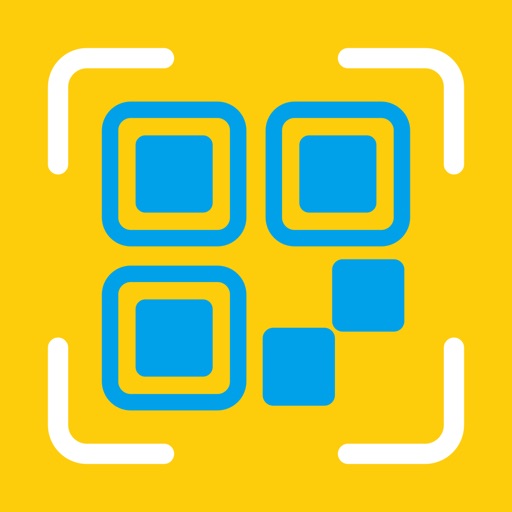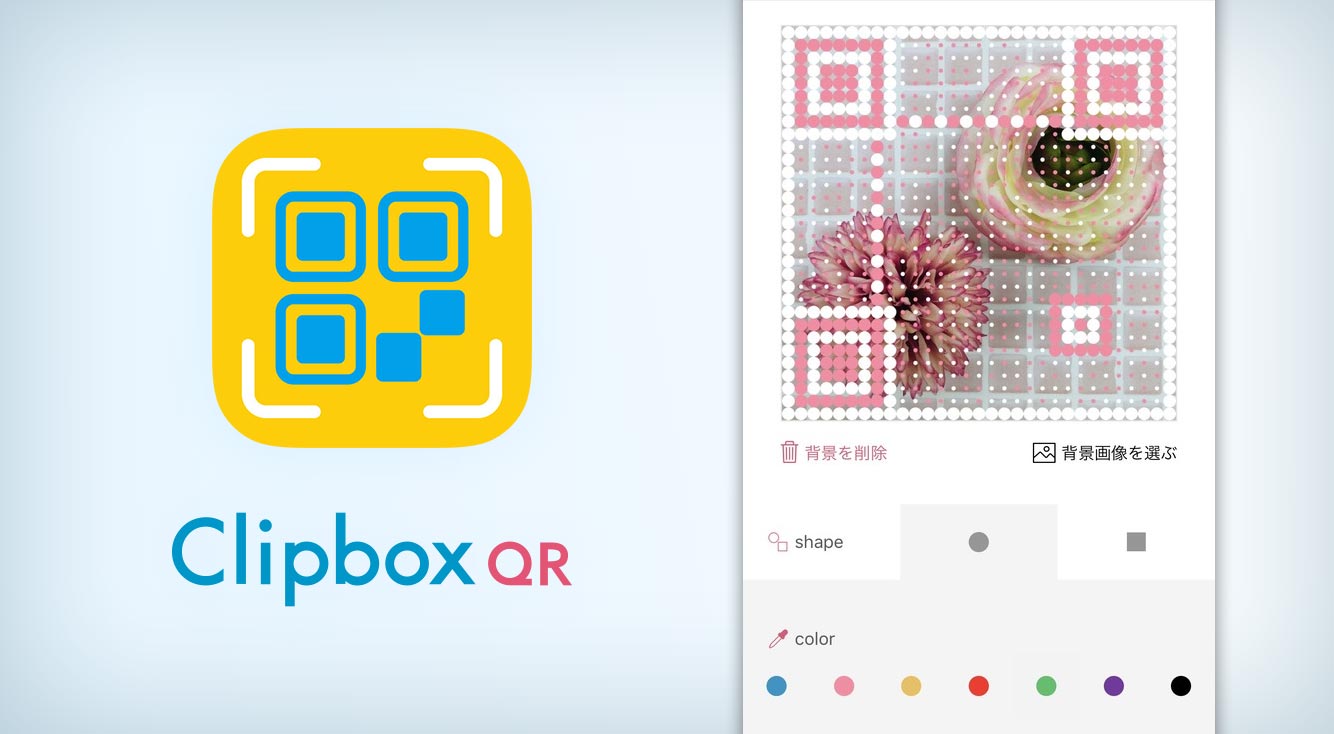
【最新アプリ】QRコードをおしゃれにかわいくデコレーションしよう!QRコード作成&読取アプリ「Clipbox QR」登場!
みなさん、こんにちは!アプトピライターのあめです^^いきなりですが、みなさん「QRコード」ってご存知ですか?ぱっとカメラをかざすだけでテキストやURLが読み込めちゃうアレです。
イベントの告知や、SNSページへの誘導など、用途は様々。自ら作成するという方も多いかと思います!だけど、QRコードって黒と白だけでつまんない。。ぱっと見で見分けがつかないし、もっと個性を出したい!そんなあなたにおすすめしたいアプリが登場しました!
その名も「Clipbox QR」!
このアプリを使えばQRコードに色をつけたり背景を設定したりと色々おしゃれにデコレーションできちゃうのです!もちろん読み取りも可能!そんな万能QRコードアプリ、「Clipbox QR」を今日は紹介していきます!
Contents[OPEN]
色や背景を変えて、QRコードをおしゃれにかわいく!
言葉で説明するより、実物を見ていただいたほうが早いですよね( ̄ー ̄)ニヤリ
早速、「Clipbox QR」でおしゃれに作成したQRコードを見ていただきましょう!!

いかがでしょうか!筆者がなけなしのおしゃれスキルを搾り取って作成いたしました(;´ρ`)わたしのセンスがおしゃれかどうかはひとまず置いておくとして。。背景とドットの色が変わっているのがお分かりですか?これが他のアプリはない、「Clipbox QR」の機能なんです!他にもいくつか作成してみましたよー!

同じアプトピライターのtomokoさんに被写体になっていただきました!
インスタグラマーの方や、役者さんなんかはこのように自分のプロフィール画像を背景にしてQRコードを作成してみてもおしゃれかもしれません^^一目で誰を紹介したいのかがわかるし、PR効果もばっちりです!

お次はアプトピのロゴを背景に作成してみましたよー!バンドをやられている方なんかは、ホームページにリンクするQRコードの背景をバンドロゴとかにしたらかっこよさそう!
そして、ご覧いただくとわかるかと思いますが、ドットの形も■から●へと変えることができるんです!よりかわいく、ポップな印象になりました(´∀`)
※普通のiPhoneのカメラでも読み取れるので、PCでご覧の方は試してみてください!
※端末のSafariで見ている方は画像を長押しで読み取ることもできますよー!
(どちらもiOS11以上の機能になります)
Clipbox QRでおしゃれなデコQRを作る方法は?
基本のQRコードの作り方
いくつか仕上がりを見ていただいたところで、早速おしゃれQRコードの作り方をご紹介していきたいと思います!
最後に右上の保存を押せば完成です(^O^)/
QRコードのデコり方
背景、ドットの色や形を選択していきます!それではまず背景から決めていきましょう!おしゃれな画像あるかなー。。
先ほどのQRコードを保存する前に、「QRをデコる」をタップします。そうするとデコ画面に移動しますのでそこからQRコードをデコりましょう!

背景の設定方法
ドット部分の設定変更方法
さあ!おしゃれな背景にしたところで、次はドットをカスタムしていきます!もっとおしゃれになりますように。.
| 名称 | 機能 |
|---|---|
| shape | ドットのかたちを ●か■どちらかに設定できます |
| color | ドットの色を変更できます |


そして最後に右上の「保存」を押せば。。

完成です!
ねえ、これっておしゃれに出来てますか!?まじで聞きたい( ;∀;)
作成したQRコードは「作成」画面のホームに表示されます。右下の共有ボタンを押せば、カメラロールに保存したり、メールで送信したりできますよー!
注意!背景やドットの色によっては読み取りづらいQRコードが作成されてしまうことも・・・。
QRコードをデコるうえで注意していただきたいことがあります。選択した背景とドットの色が似ていると、読み取りにくいQRコードを作成してしまう場合があります。

ピンクの花をうつした写真に、ピンク色のドットを選択してみました。うん。かわいくできた。そして「保存」を押してみると。。

このような表示が出てしまいます!一応保存はできますが、あまりおすすめしません。。
(実際こちらのQRコードでは読み取りに失敗してしまいました。。)
他の色で試してみましょう!ちなみに、やはり一番読み取りやすいのは「黒」らしいですよ!
また、QRコードにする内容が長ければ長いほど、コードが複雑になり、読み取りづらくなってしまいます。
できるだけ内容は詰め込みすぎないように、最低限にすることをおすすめします!